Windows Media Player关闭媒体功能的方法步骤
时间:2022-10-26 16:14
你是否想了解Windows Media Player怎么关闭媒体功能?下面就是Windows Media Player关闭媒体功能的方法步骤,赶紧来看一下吧。
Windows Media Player关闭媒体功能的方法步骤

我们先点击电脑桌面左下角的win图标
然后我们在弹出的菜单列表中点击“控制面板”选项。
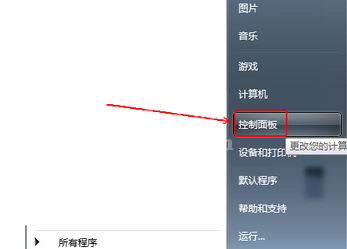
接着我们在“控制面板”文件夹中将“查看方式”更改为“大图标”选项。
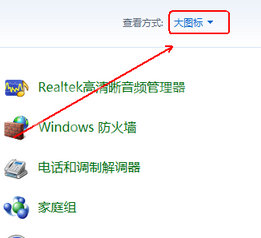
这时我们在其下方点击“程序与功能”选项
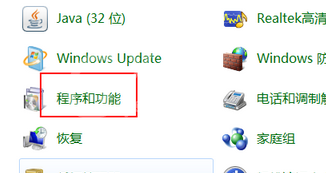
接着我们在“程序与功能”文件夹的左上角点击“打开或关闭Windows 功能”选项。
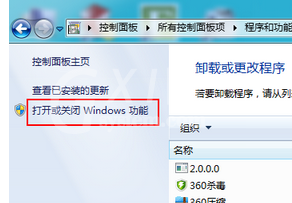
然后我们在“windows 功能”中找到“媒体功能”点击其前面的加号。
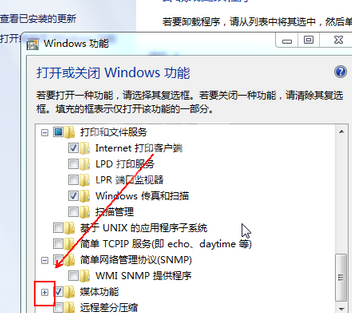
最后一步我们将“windows media player”前面的√去掉并点击“确定”按钮即可。
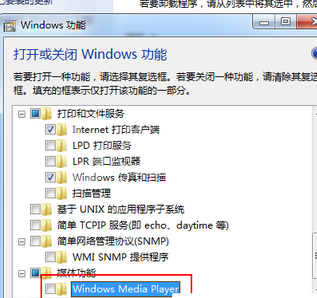
上文就是Windows Media Player关闭媒体功能的方法步骤,你们是不是都学会了呀!



























